Si eres nuevo en el mundo del trading, es posible que no tengas claro el flujo de trabajo específico que debes seguir. Esta es tu guía paso a paso desde que empiezas hasta que abres tu primera operación, específicamente para tu computadora.
La idea de este artículo es que te sirva de lista de control. Te ayudará a asegurarte de que lo tienes todo preparado y resuelto para empezar a operar.
Paso 1: Deposita dinero
El trading online implica usar tu propio dinero para abrir posiciones. Tú añades (depositas) el dinero en tu cuenta con un broker. Puedes pensar en esta cuenta como tu billetera: tomas el dinero de la billetera cuando quieres pagar algo (abrir tu posición), y el dinero también se añade a esta cuenta cuando obtienes ganancias.
Crea una cuenta de trading para MetaTrader
Una vez que te registres en FBS, se te pedirá que crees una cuenta. Es la cuenta que utilizarás en la plataforma de trading para abrir y cerrar tus posiciones. En la pantalla inicial, podrás decidir si deseas abrir una cuenta real o demo eligiendo la opción que prefieras.
Una cuenta demo te permite aprender utilizando dinero virtual. Sin embargo, si deseas comenzar a operar en la vida real, deberás abrir una cuenta real.
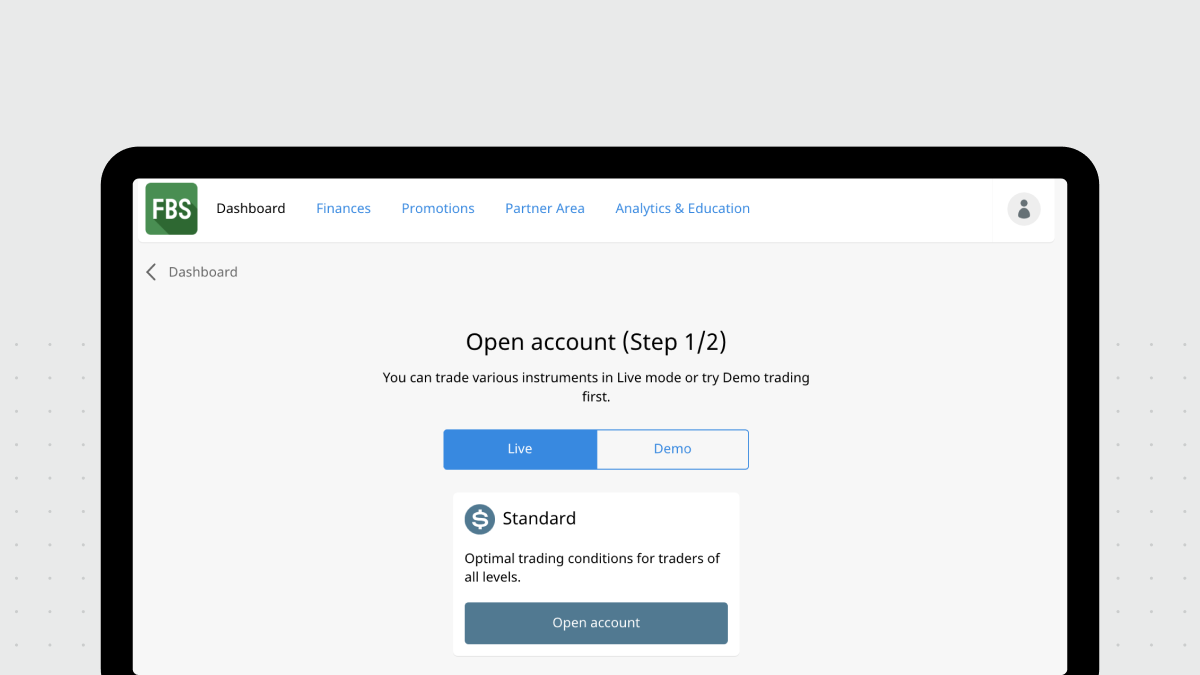
FBS ahora ofrece para todos una cuenta de trading Standard todo en uno, que funciona bien para traders de todos los niveles.
Al hacer clic en Abrir cuenta, se abrirá la ventana donde podrás personalizarla.
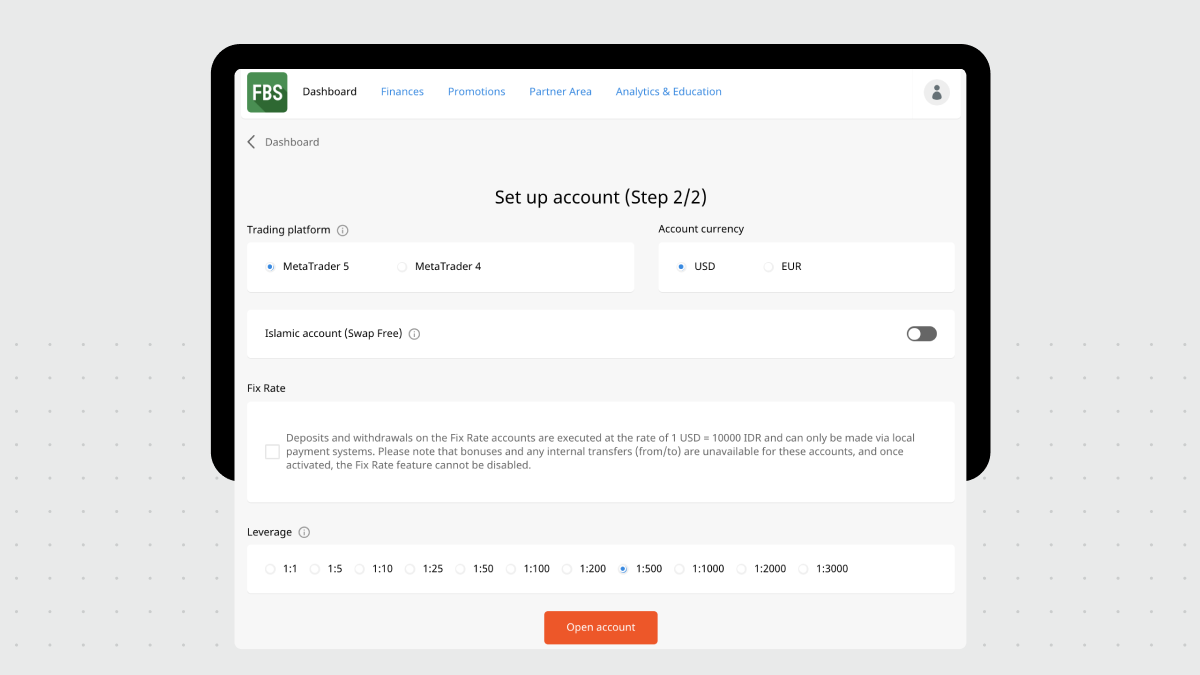
En esta pantalla, podrás elegir las siguientes opciones para tu nueva cuenta de trading.
Plataforma de trading
Puedes elegir entre MetaTrader 4 y MetaTrader 5. Recomendamos usar MetaTrader 5, ya que es la versión avanzada que soporta más instrumentos de trading.
Moneda de la cuenta
Recomendamos el USD como la moneda más popular para las transacciones internacionales en la mayoría de los mercados.
Cuenta islámica (sin swap)
Ofrecemos cuentas islámicas a traders que no pueden pagar o recibir intereses o swaps durante la noche sobre sus posiciones abiertas debido a su religión.
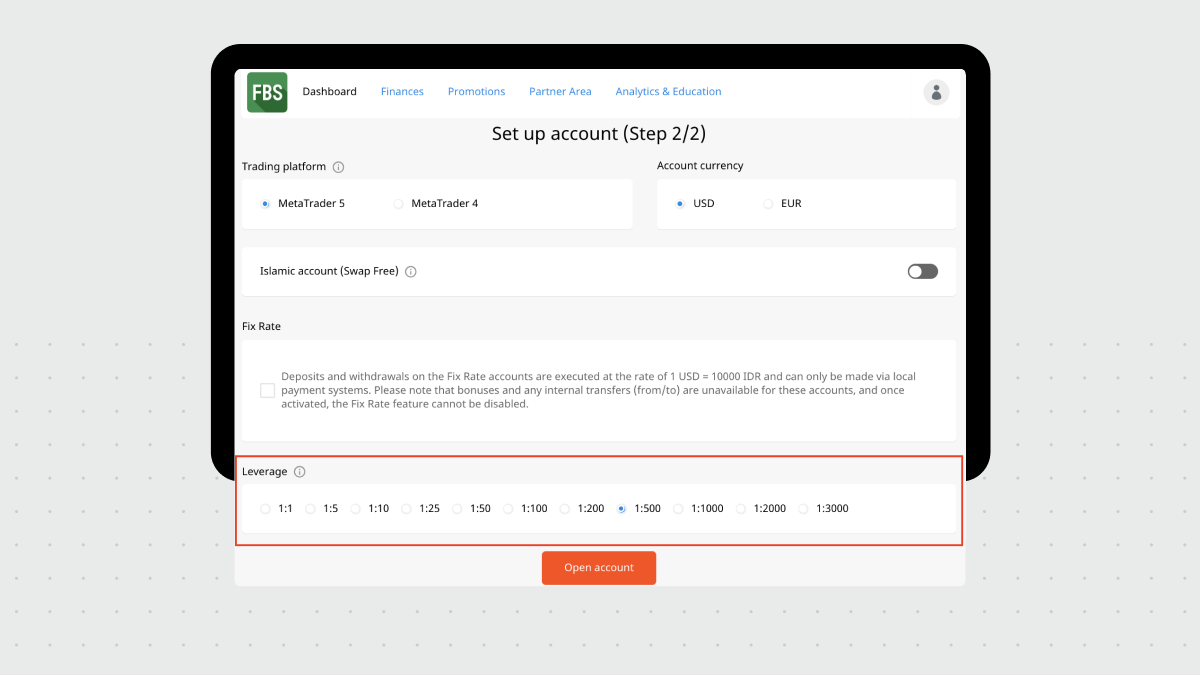
Apalancamiento máximo
Es el dinero que un trader toma prestado de un broker para abrir una posición concreta. Abre nuevas oportunidades pero aumenta los riesgos. FBS ofrece un apalancamiento impresionante de hasta 1:3000, pero te recomendamos usar de 1:200 a 1:1000 si aún no tienes mucha experiencia. También podrás cambiar el valor del apalancamiento más adelante, por lo que no necesitas decidirlo de forma definitiva.
Pulsa el botón rojo Abrir cuenta para completar el proceso.
Deposita dinero
En el siguiente paso, ingresarás dinero en tu cuenta. Depositar es un proceso en el que añades dinero a tu cuenta utilizando cualquiera de los proveedores de pago admitidos por FBS. Podrás usar el dinero para operaciones de trading.
Todas las acciones con tus cuentas de trading las realizas en FBS Personal Area. Para acceder, inicia sesión en FBS.com utilizando el botón de la esquina superior derecha:
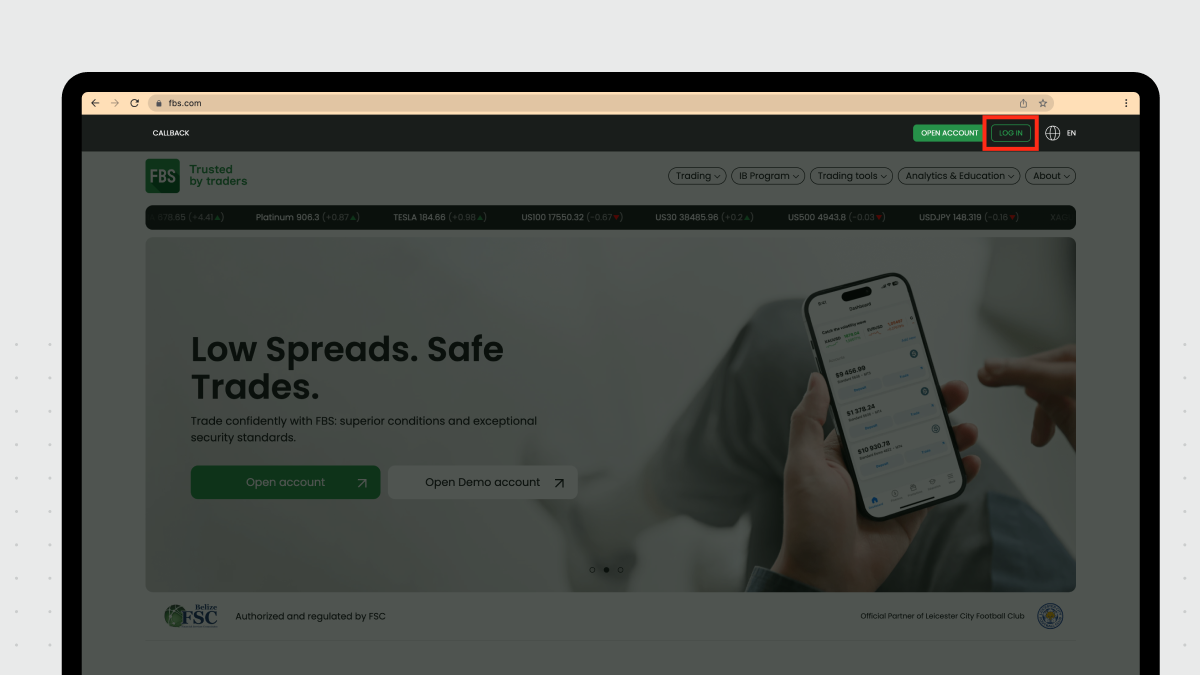
1. Una vez que inicies sesión, verás la página de tu Panel con tus cuentas de trading y tus estadísticas. Haz clic en Depositar para la cuenta de trading a la que deseas añadir dinero.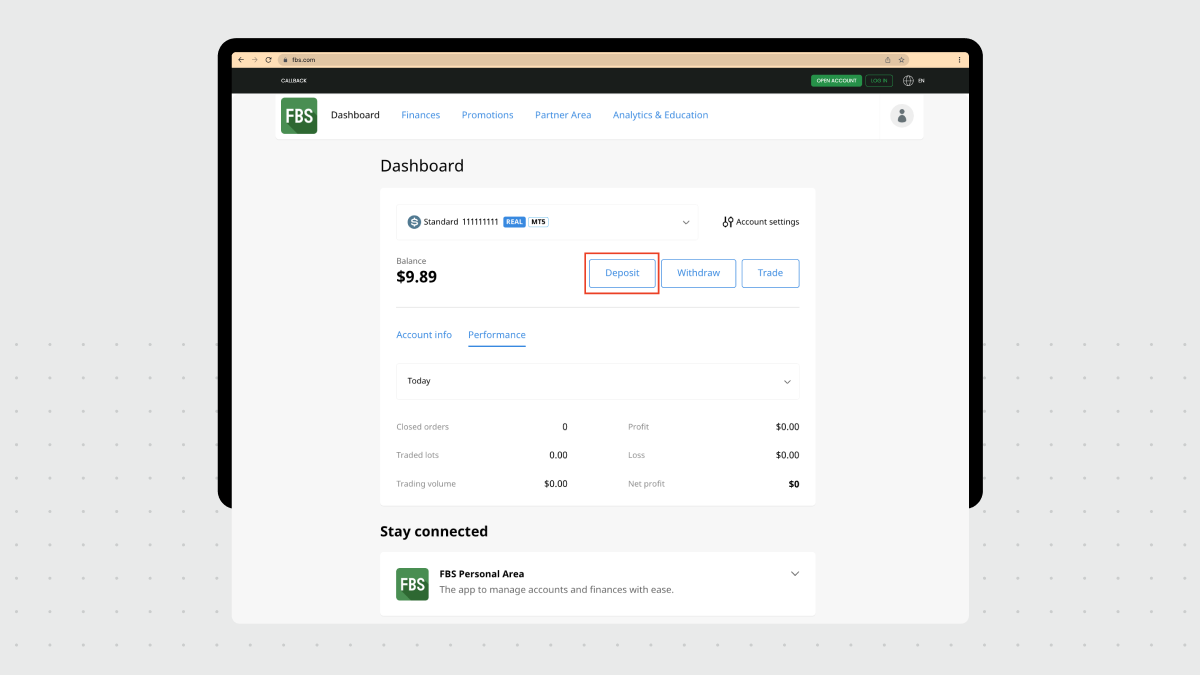
2. Selecciona el método de pago que deseas usar. Los métodos disponibles varían en función de tu país de residencia.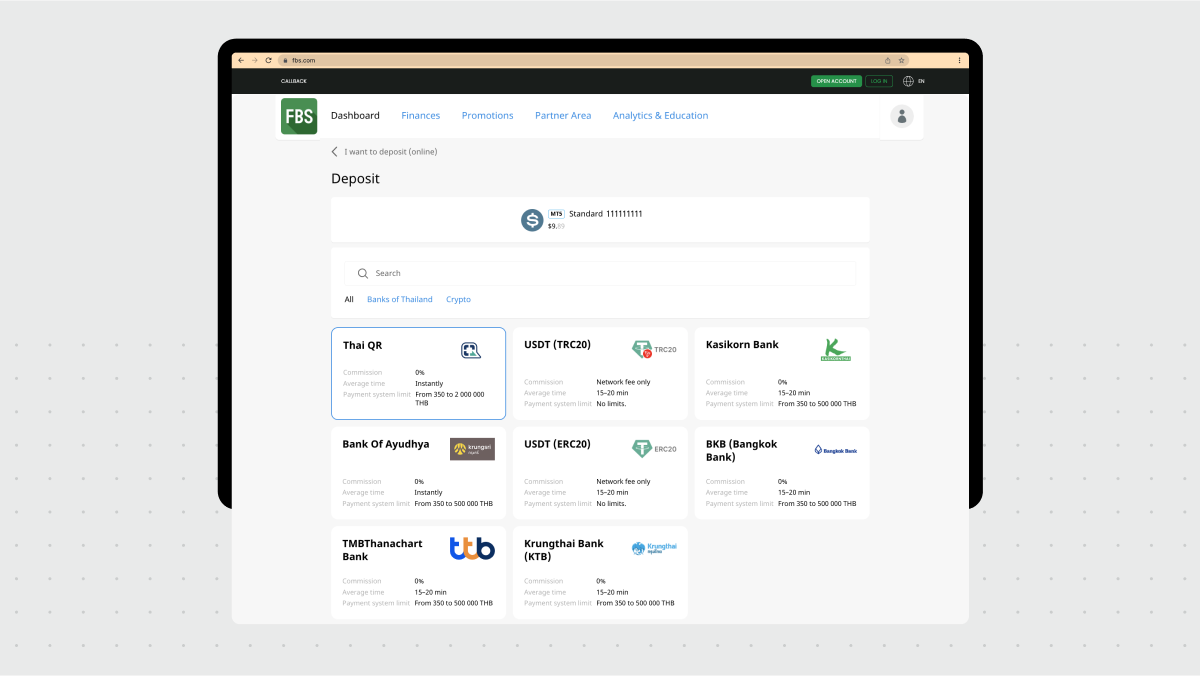
3. Recuerda que tendrás que verificar tu identidad para algunos métodos de pago. En este caso, vuelve al Panel y completa el procedimiento de verificación. Para hacerlo, deberás especificar tu fecha de nacimiento y cargar los documentos requeridos. La verificación de identidad en FBS dura 7 minutos en promedio.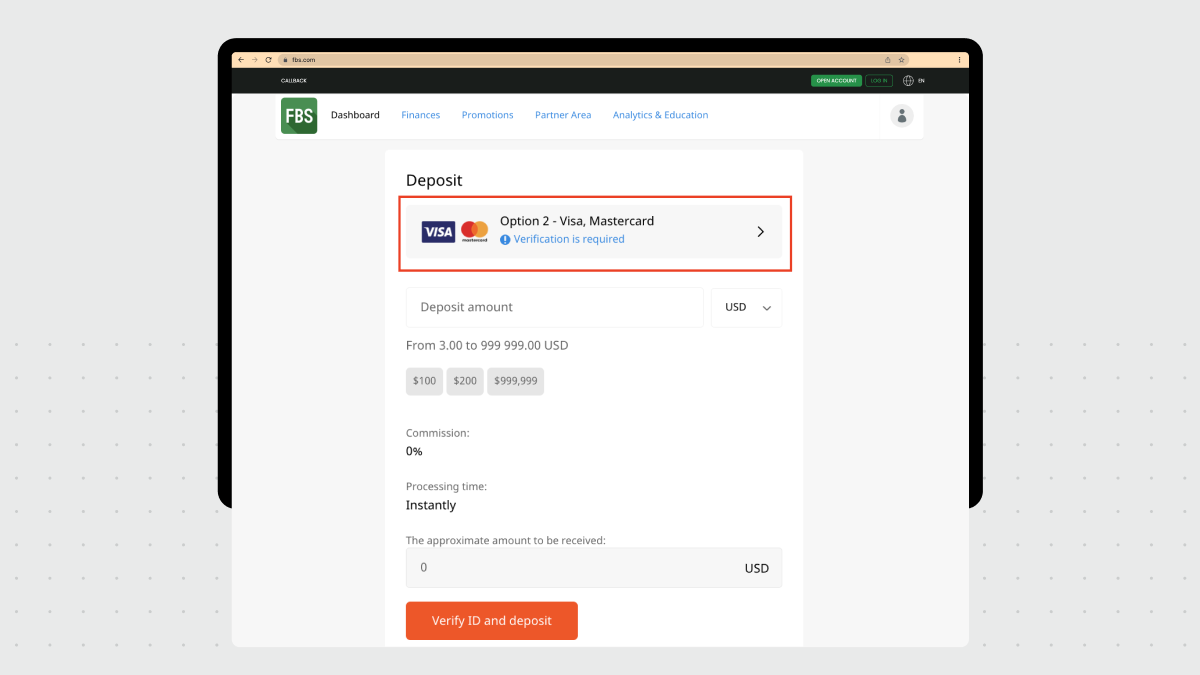
4. Elige el importe y todas las opciones necesarias. Completa el pago.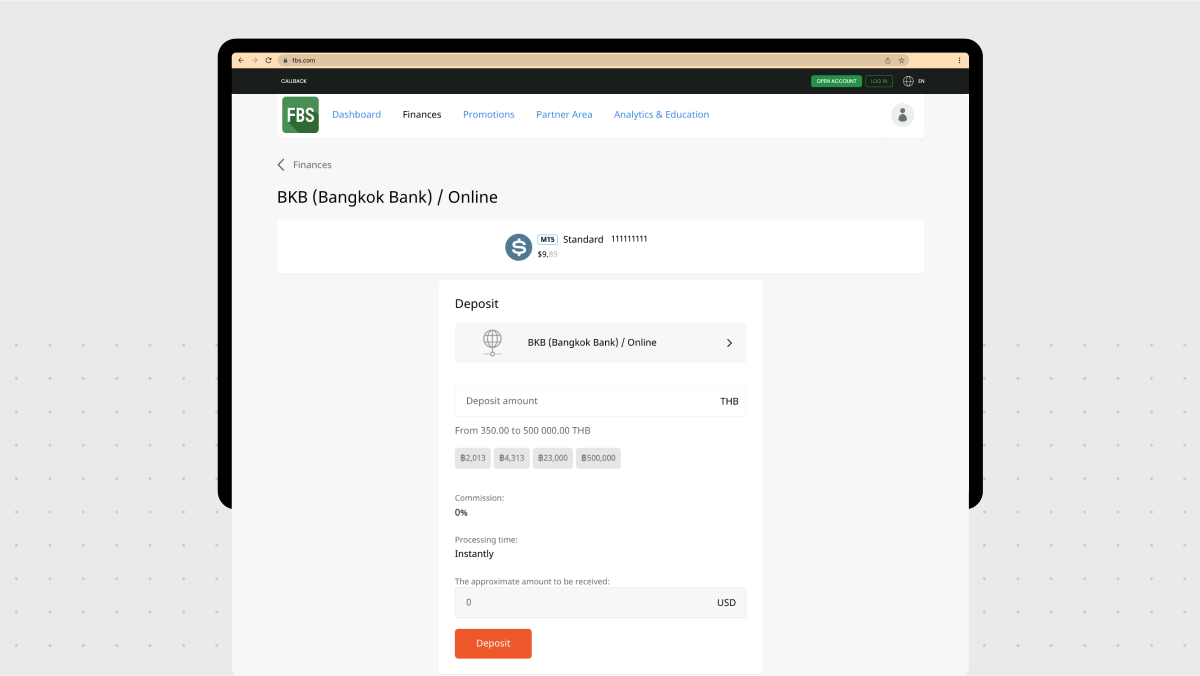
5. Espera a que el dinero aparezca en tu cuenta de trading. Lo verás en tu FBS Personal Area. El tiempo de procesamiento depende del proveedor de pagos seleccionado.
Cosas a recordar sobre los depósitos en FBS:
- Más de 200 opciones de pago
- Para hacer depósitos con tarjeta necesitas verificar tu identidad
- Solo puedes usar tu propia tarjeta bancaria para realizar depósitos en tu cuenta
- El depósito mínimo es de 5 USD
- 0% de comisión, ya que FBS reembolsa los costos de facturación a sus clientes
- La mayoría de los depósitos se procesan al instante (si utilizas transferencia bancaria, el tiempo de procesamiento depende de tu banco)
- Puedes depositar en tu moneda local, y el importe se convertirá a la moneda de la cuenta
Paso 2: Descarga MetaTrader 5
Ahora que te registraste en FBS y tienes una cuenta de trading, deberás instalar la plataforma MetaTrader. Si tu cuenta con un broker es tu billetera, MetaTrader es el mercado donde puedes comprar o vender con el dinero que tienes en ella.
Una plataforma de trading muestra en tiempo real la situación del mercado para diversos instrumentos (activos), admite indicadores técnicos, y permite abrir y cerrar posiciones.
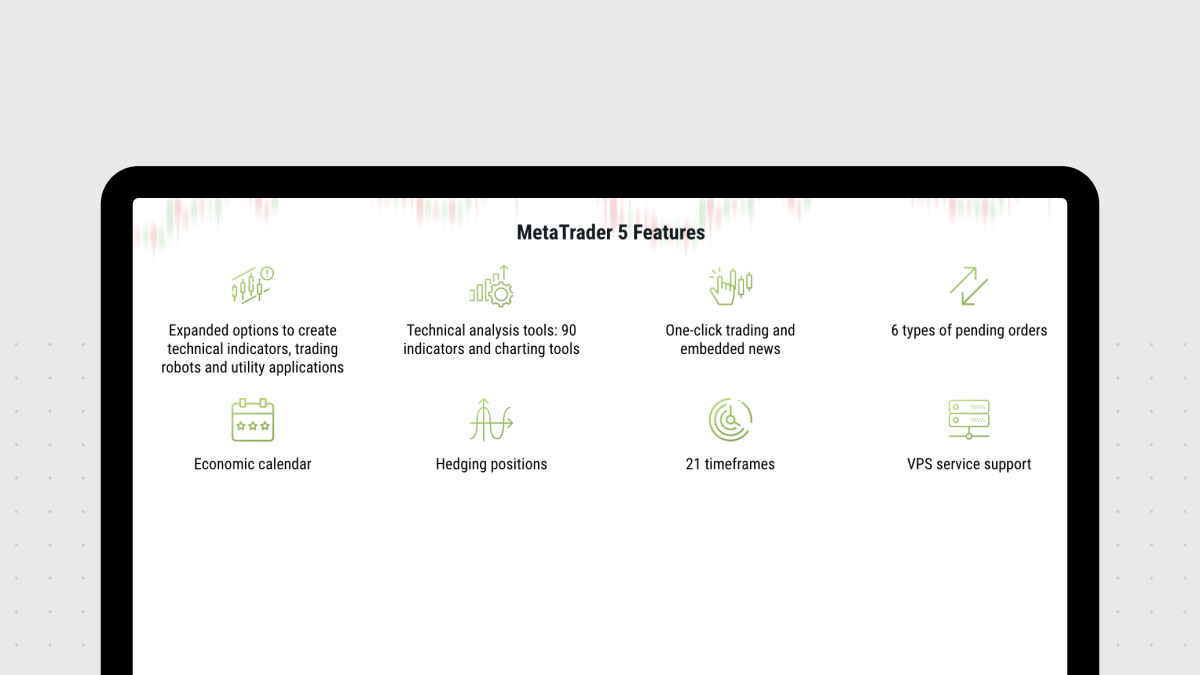
Puedes usar MetaTrader en tu navegador o descargarlo en tu computadora o tu dispositivo móvil:
- Descargar MetaTrader 5 para Windows
- Descargar MetaTrader 5 para macOS
- Descargar MetaTrader 5 para otras plataformas
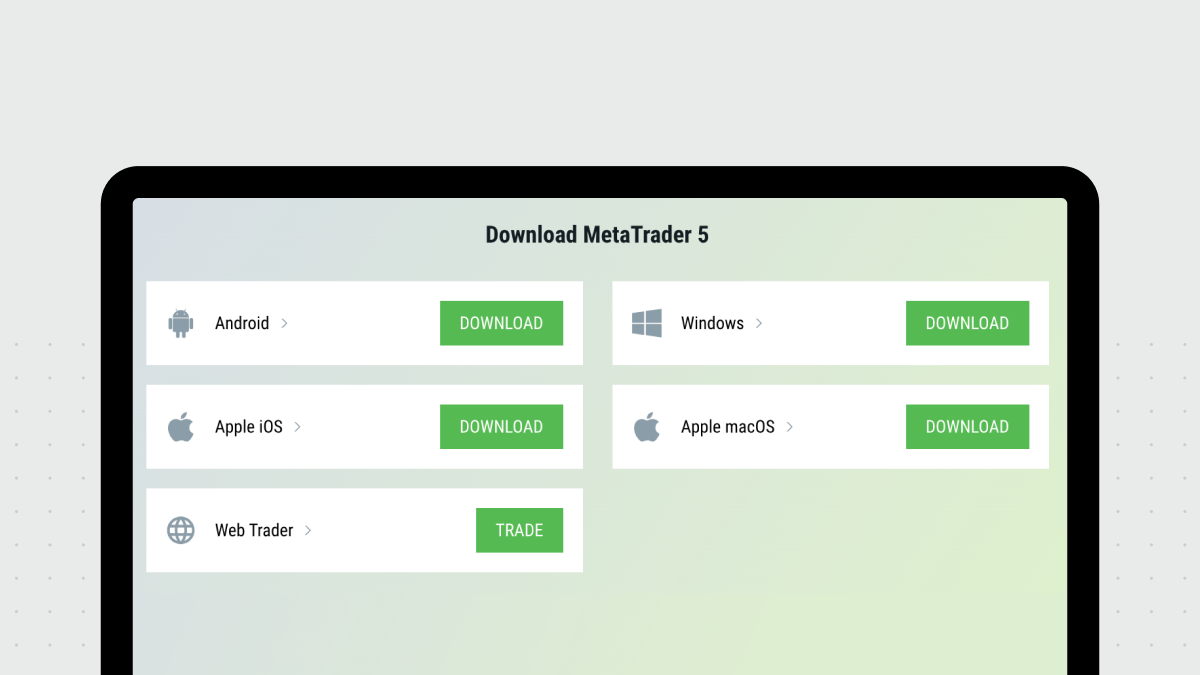
Inicia sesión con las credenciales de tu cuenta de trading
Una vez que hayas descargado e instalado MetaTrader, inicia sesión con las credenciales de tu cuenta de trading. Estas credenciales se muestran inmediatamente después de crear tu cuenta. Si las guardaste para futuras consultas y las tienes a mano, puedes pasar al paso 5 del siguiente procedimiento.
1. Abre FBS Personal Area en tu navegador.
2. En el Panel, haz clic en Operar para tu cuenta de trading.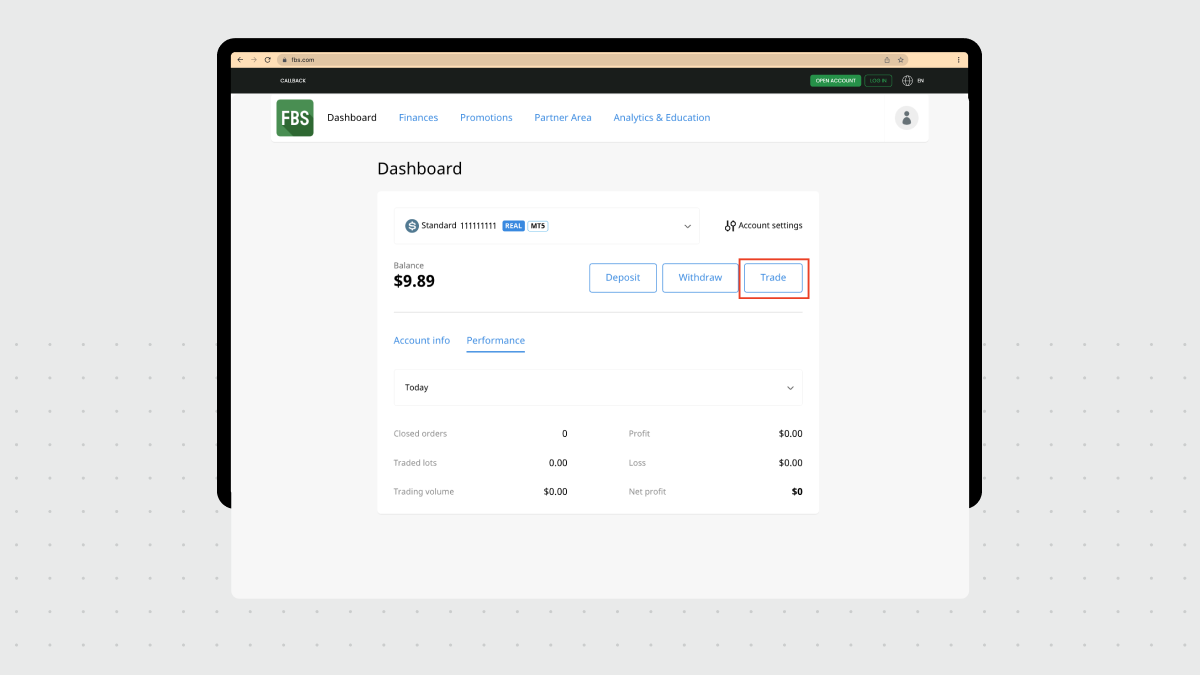
3. Esto abrirá una ventana emergente con todos los detalles que necesitas para iniciar sesión en MetaTrader (la única excepción es tu contraseña, pero también puedes generar una nueva aquí).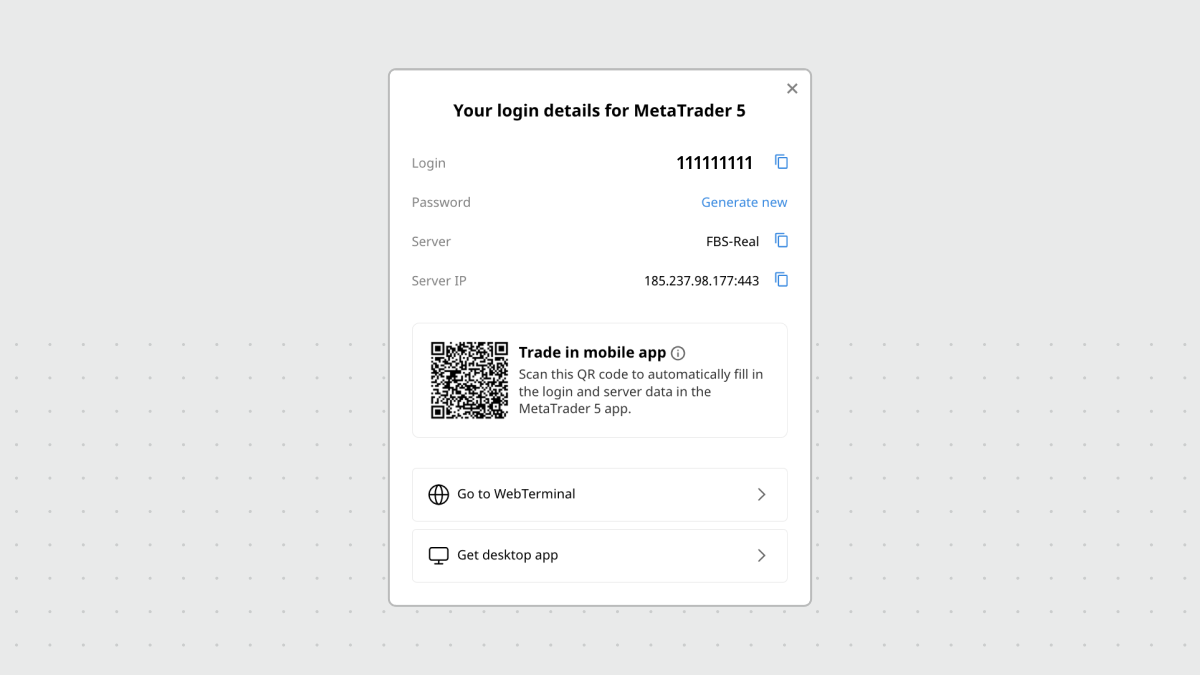
4. Desde esta ventana emergente, puedes:
- Escanear el código QR que se muestra para iniciar sesión rápidamente en la aplicación móvil de MetaTrader si la tienes instalada
- Copiar las credenciales de tu cuenta de trading para iniciar sesión en tu versión de escritorio de MetaTrader
- Abrir WebTerminal para operar directamente en tu navegador sin descargar nada
- Descargar la aplicación de escritorio
Puedes usar la opción que mejor se adapte a ti, pero ahora procederemos con la versión de escritorio de MetaTrader que ya has descargado e instalado.
5. En la aplicación de escritorio MetaTrader 5, haz clic en Iniciar sesión en la cuenta de trading en el menú Archivo.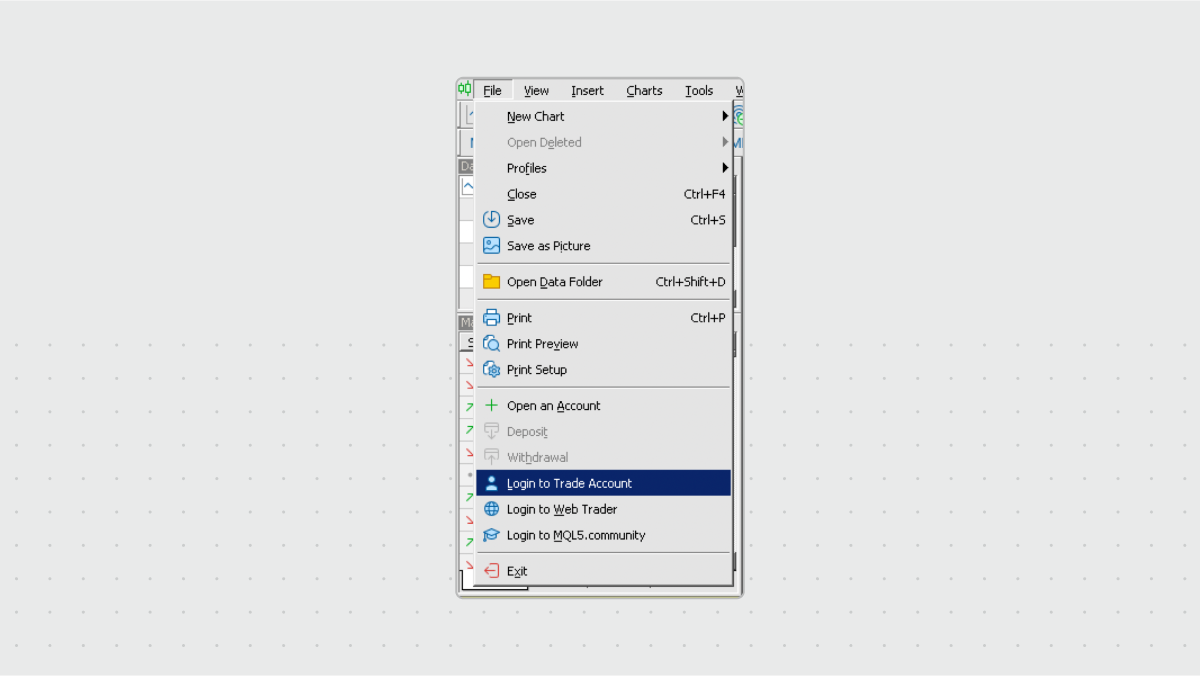
6. Aparecerá una ventana emergente en la que ingresarás las credenciales de tu cuenta para iniciar sesión.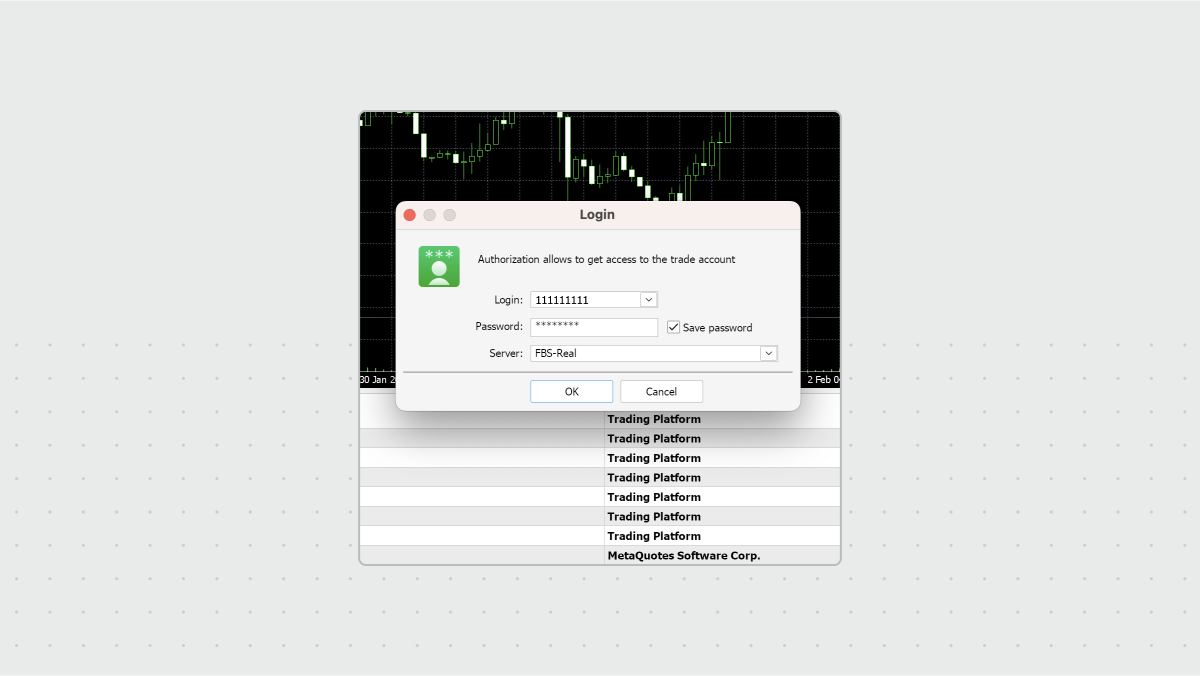
7. En el campo Usuario, introduce tu número de cuenta. Puedes copiar el número de cuenta en la ventana emergente titulada Tus datos de acceso, que aparece al hacer clic en Operar para la cuenta en FBS Personal Area.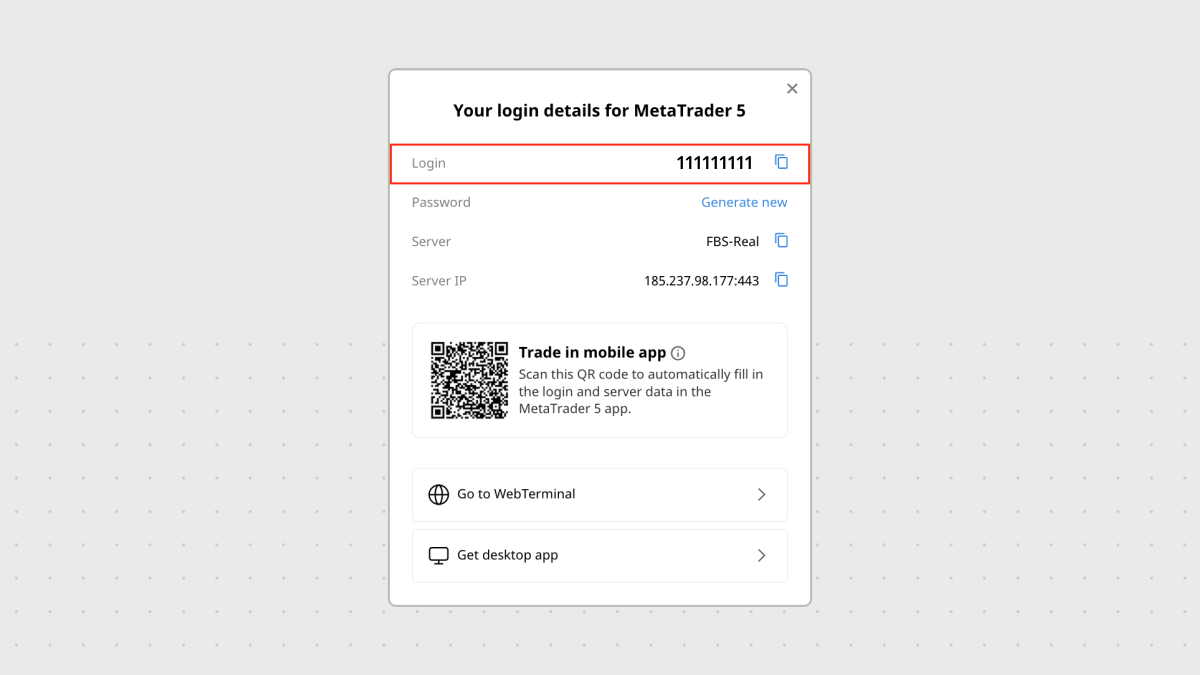
8. Si no recuerdas la contraseña, puedes generar una nueva en la misma ventana emergente. Para ello, haz clic en Generar nueva en el campo Contraseña.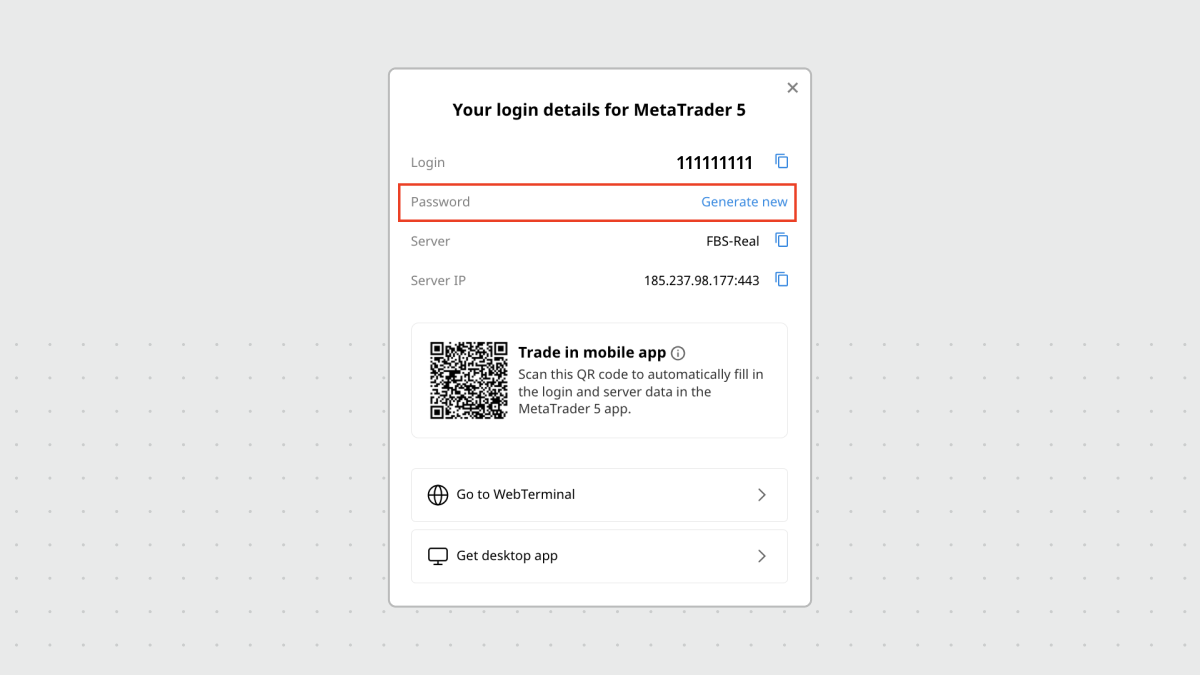
9. Por último, introduce FBS-Real en el campo Servidor (también puedes copiarlo desde la misma ventana emergente).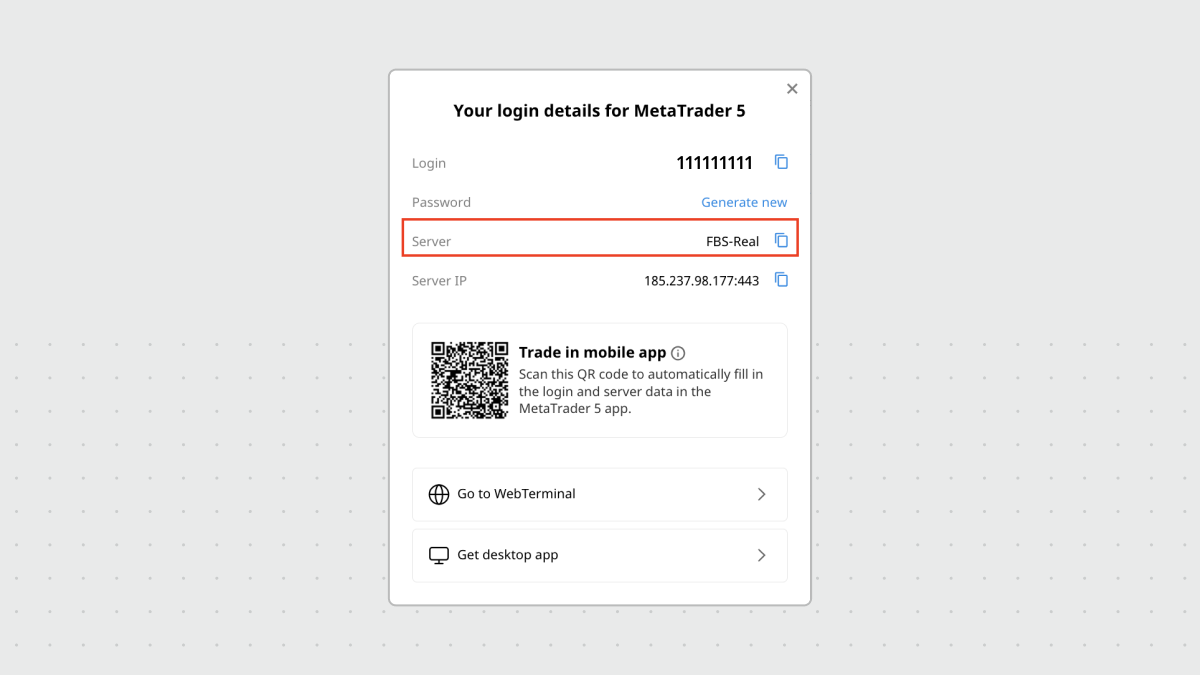
Una vez que termines de iniciar sesión, verás tu cuenta de trading en el panel Navegador de MetaTrader: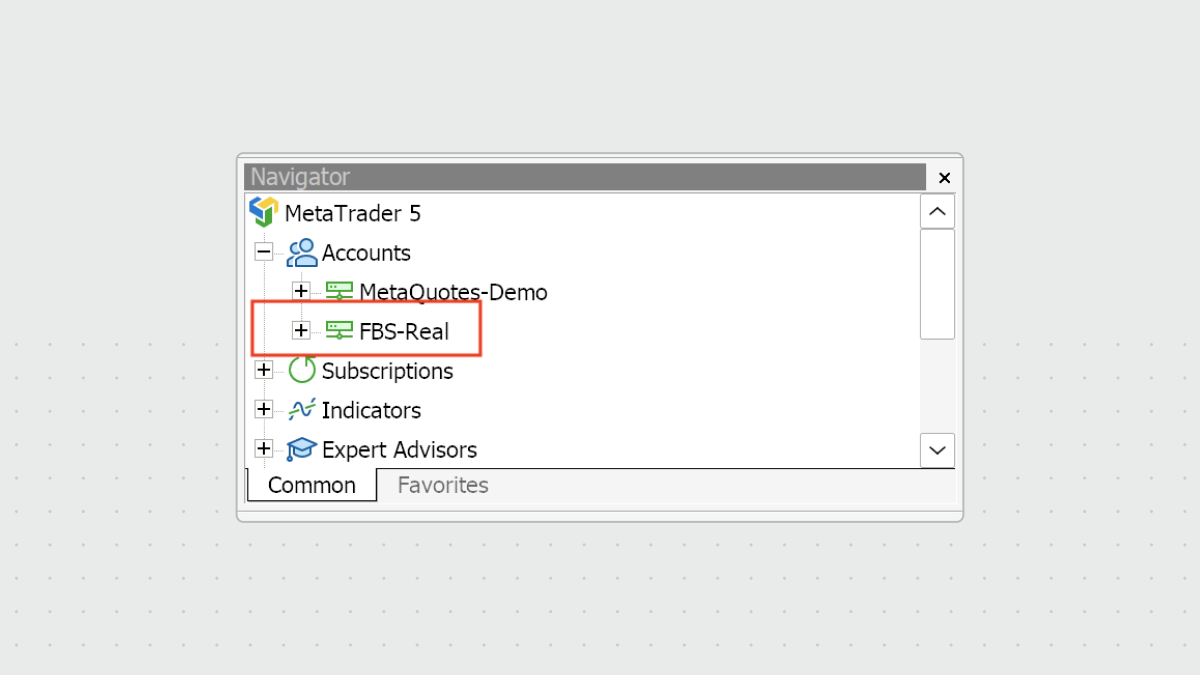
Ya estás listo
¡Felicitaciones! Ya estás listo para operar, tienes todo lo necesario:
- Una cuenta con un broker de confianza (en la que iniciaste sesión con tu dirección de correo electrónico)
- Una cuenta de trading con dinero depositado (un número de cuenta y una contraseña que usarás para iniciar sesión en MetaTrader)
- Una plataforma de trading para abrir y cerrar posiciones configurada para tu cuenta de trading
Paso 3: Abre tu primera operación
El proceso para abrir una operación en la aplicación de escritorio MetaTrader es muy simple. Puedes hacerlo desde diferentes lugares en la app MetaTrader 5, pero el procedimiento general es el mismo.
Ten en cuenta que, a continuación, te ofrecemos un procedimiento general para ejecutar una orden, no consejos específicos de trading: tus acciones deben basarse en el mercado y en tu estrategia.
1. En la ventana principal de MetaTrader, haz clic en el botón Nueva orden del menú superior.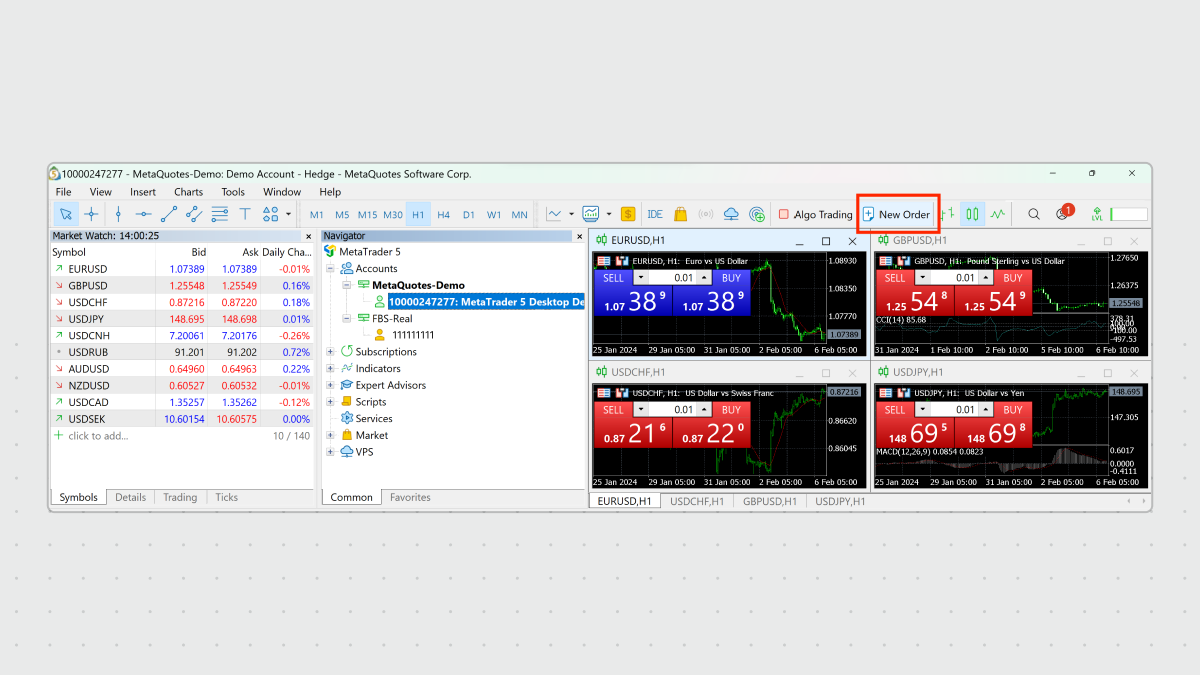
2. Aparecerá una ventana emergente que te permitirá abrir una nueva posición. En esta ventana, puedes definir las siguientes opciones: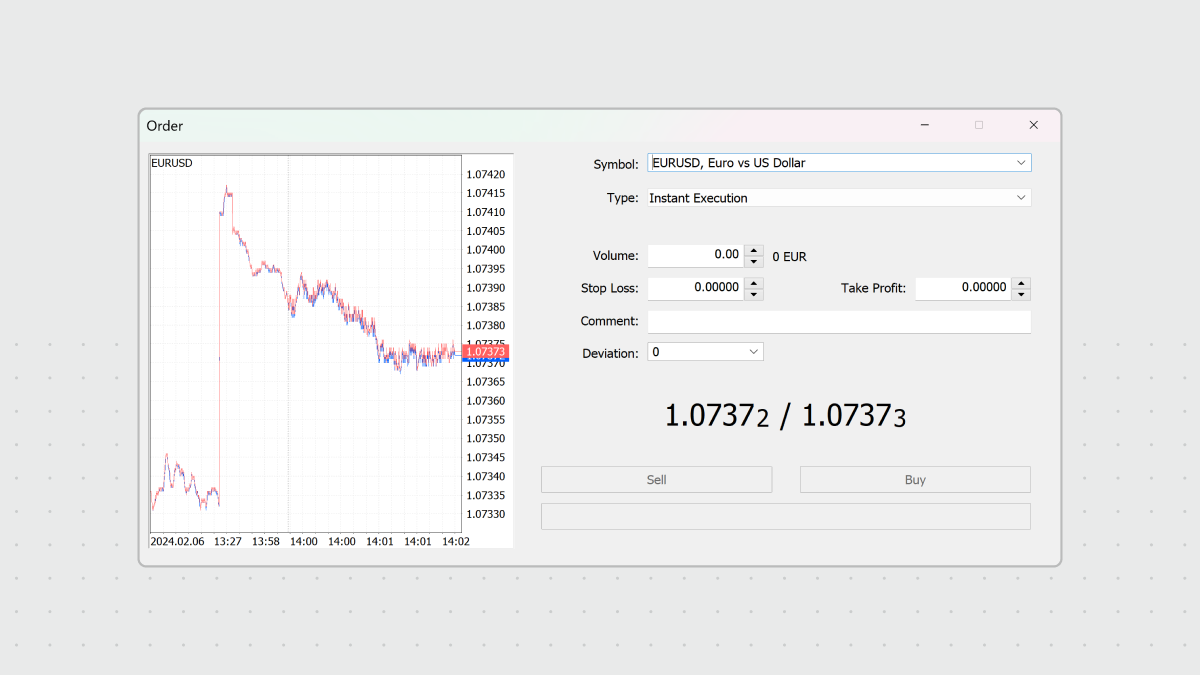
Símbolo
El instrumento que quieres operar. Puedes seleccionar los instrumentos disponibles en el menú desplegable.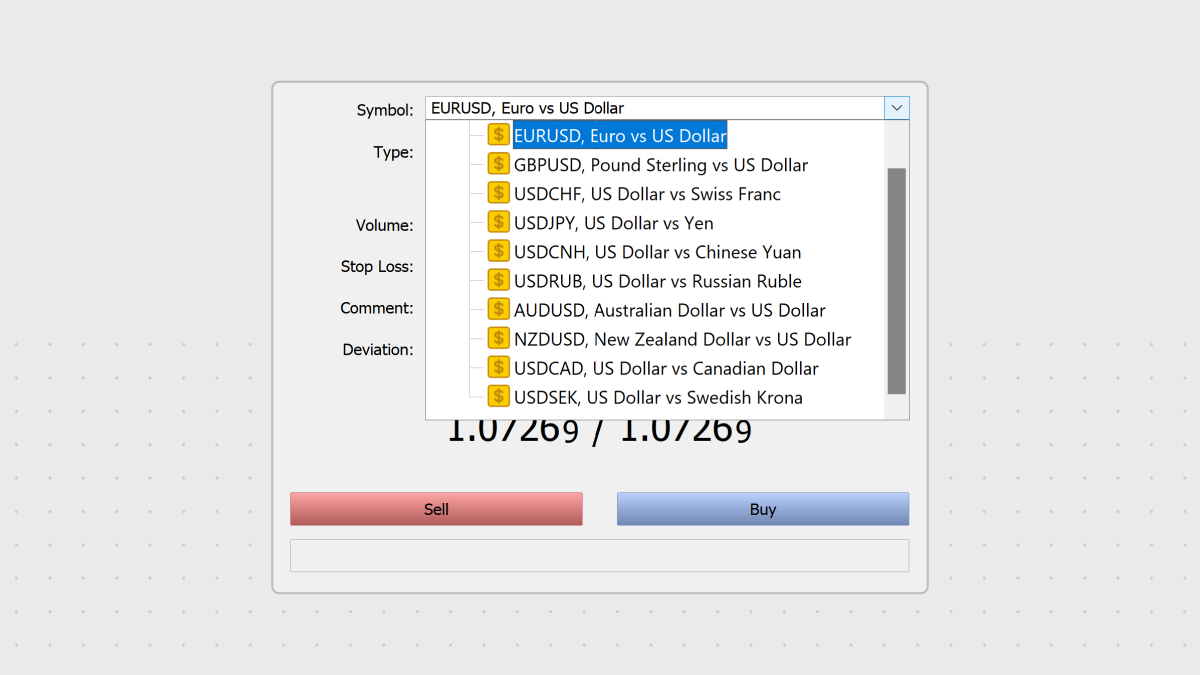
Volumen
Es el tamaño de la operación medido en lotes. Un lote tiene un tamaño específico, que puede ser demasiado para un trader principiante. Por ejemplo, para EURUSD, un lote son 100,000 EUR. Puedes abrir un minilote (1/10 de lote) o un microlote (1/100).
Dado que un lote suele ser demasiado elevado para un trader minorista, la cifra se muestra en fracciones. Puedes aumentar o disminuir el número haciendo clic en las flechas situadas a la derecha del número. También puedes introducir el número exacto escribiéndolo con tu teclado.
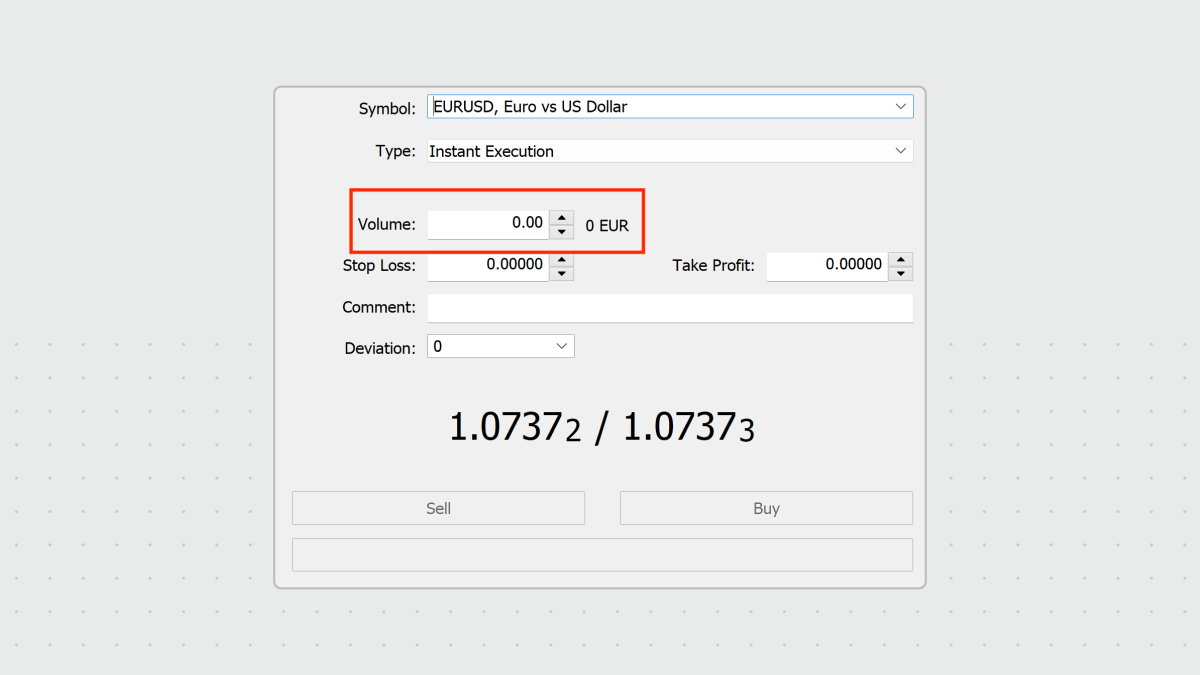
Stop loss
Campo opcional para la gestión de riesgos que se utiliza para limitar el importe de la pérdida en una operación.
Take profit
Campo opcional para la gestión de riesgos que indica el precio al que se cerrará automáticamente una operación rentable. Más información >>>
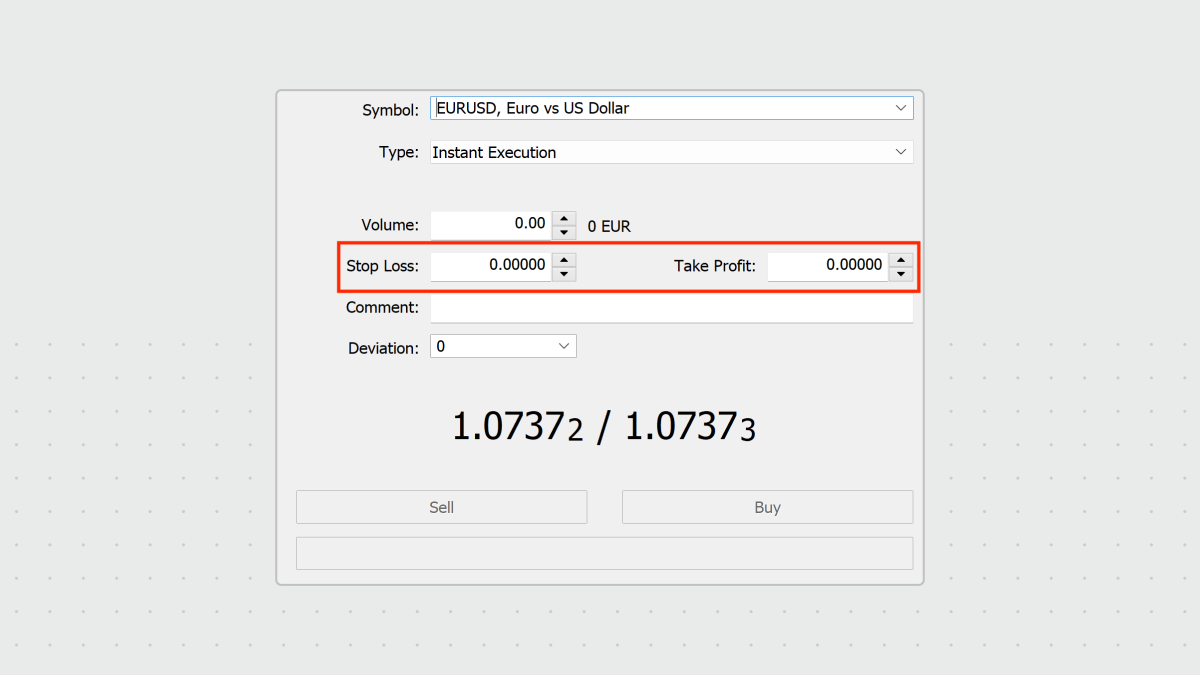
Notas sobre la gestión de riesgos:
-
Es muy recomendable que utilices la configuración de gestión de riesgos para cada operación que abras. Estas opciones te permitirán abrir una posición, decidir cuánto quieres ganar y cuánto estás dispuesto a perder en esta posición, y olvidarte de ella. La operación se cerrará automáticamente cuando el precio del activo alcance alguno de los valores especificados.
-
Tanto para el stop loss como para el take profit, los valores no deben estar demasiado cerca del precio actual, o se mostrará un error.
-
Cuando el valor es 0.000, la orden no se realiza.
3. Haz clic en Vender o Comprar, en función de cómo veas las condiciones del mercado.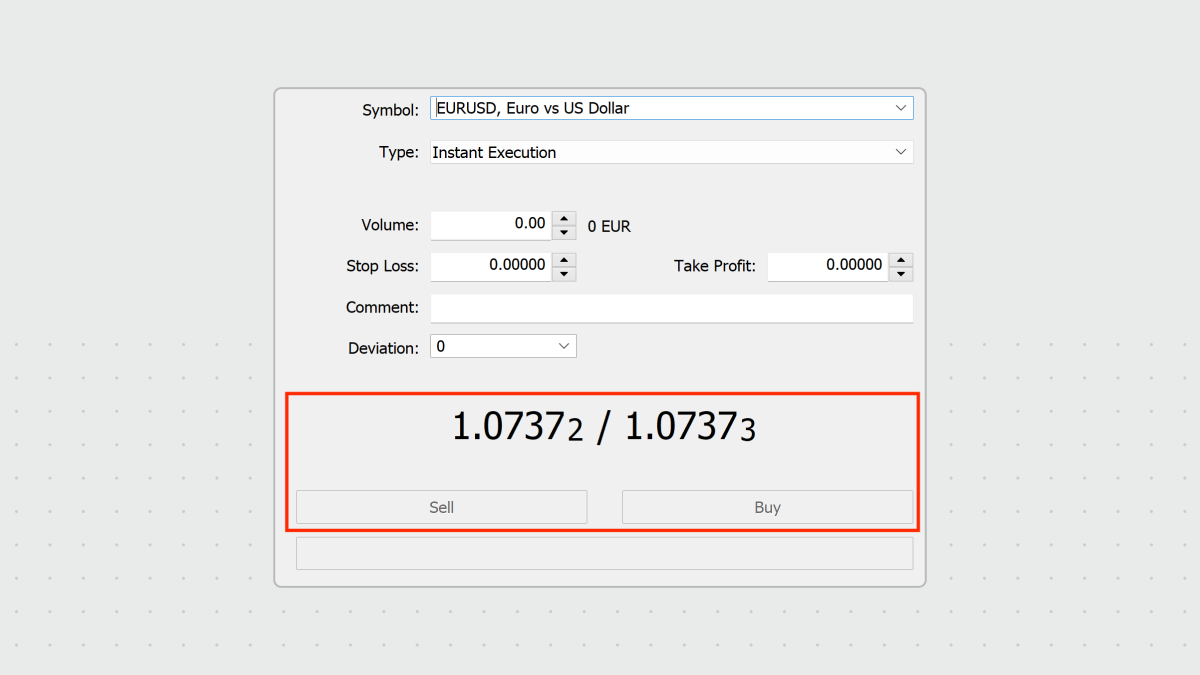
Trading con un solo clic
También puedes abrir nuevas posiciones aun más rápido con el trading con un solo clic, directamente en un gráfico para cualquier instrumento de trading.
1. Para activar esta funcionalidad, haz clic con el botón derecho del ratón en un gráfico de cualquier instrumento y selecciona Trading con un solo clic.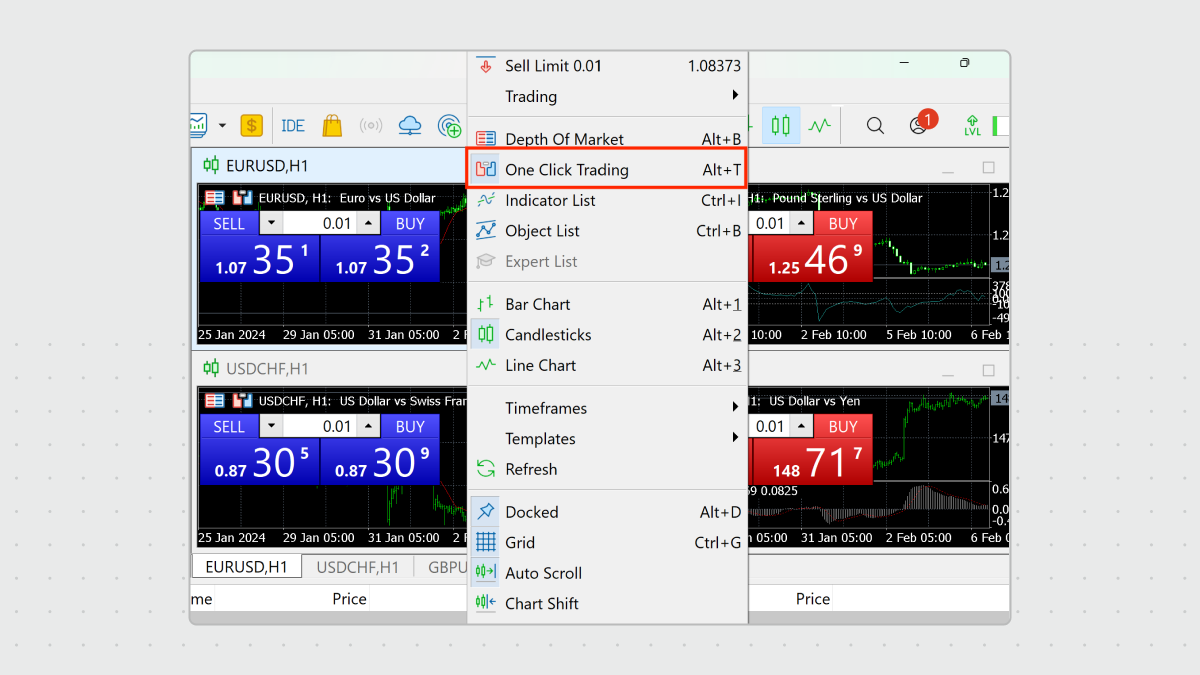
2. Verás que los botones VENDER y COMPRAR aparecen en un gráfico del instrumento.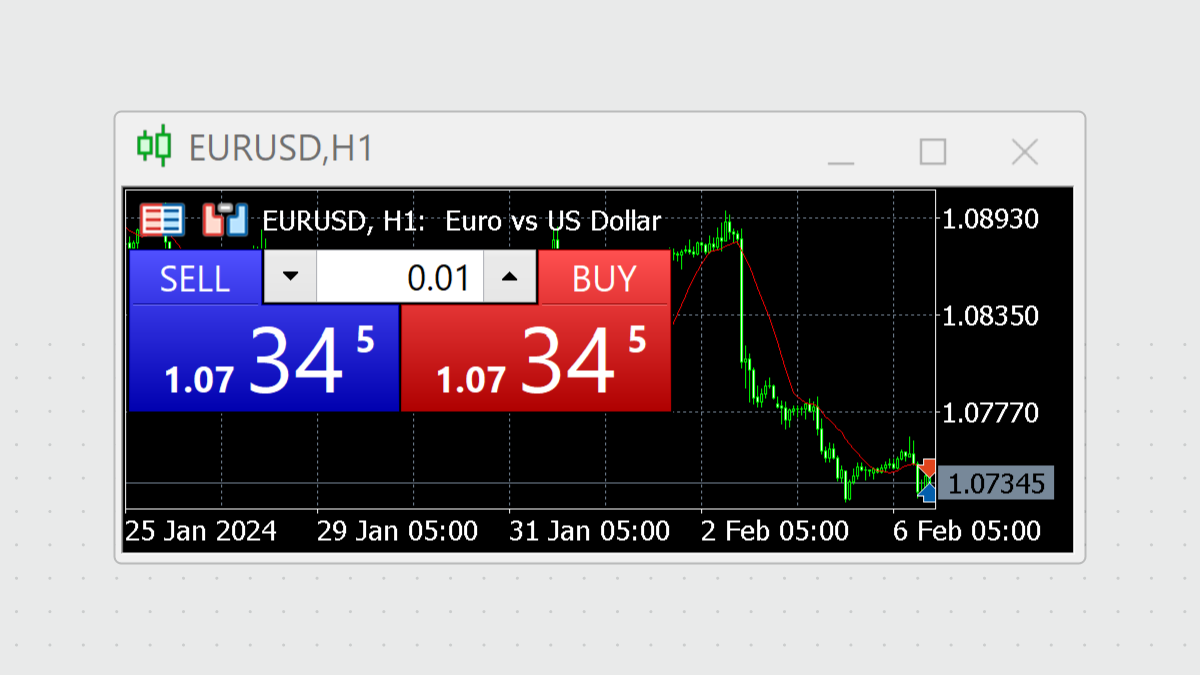
3. Puedes especificar el volumen de tu operación y hacer clic en el botón VENDER o COMPRAR para abrir tu posición aún más rápido, sin los ajustes de gestión de riesgos.
¡Eso es todo! Ya abriste tu primera operación. Ahora puedes elegir una de las siguientes opciones:
-
Vigilar tu posición abierta para cerrarla cuando el precio alcance el valor deseado. Utiliza la pestaña Operar para cerrar las posiciones abiertas que tengas.
-
Dejar que la posición se cierre automáticamente usando los valores de gestión de riesgos que hayas especificado (stop loss y take profit).
Ya preparaste todo lo necesario para empezar a operar y abriste tu primera operación. Sigue aprendiendo, observa los mercados, presta atención a las noticias relevantes y participa en nuestras sesiones de trading en vivo. Te damos la bienvenida al mundo de los mercados financieros, ¡esperamos ver tu éxito aquí!